Assistant Graphique XBRL
L’Assistant Graphique XBRL est accédé lorsqu’un concept est glissé depuis l’arborescence source et déposé dans le design. Depuis le menu contextuel qui apparaît, sélectionnez Créer Graphique XBRL. L’assistant vous aide à créer rapidement et facilement une représentation graphique des données sélectionnées. La fenêtre de l’Assistant Graphique XBRL consiste en quatre le volet :
1.Un volet Paramètres Graphique, dans lequel la configuration de base du graphique est spécifiée, par exemple, le titre, la hauteur, la largeur, le schéma de couleurs, les tailles des libellés, etc. Les Paramètres Graphique sont décrits en détail dans la section Graphiques de la documentation.
2.Un volet Disponible (voir la capture d’écran ci-dessous) contenant des items de schéma d’arborescence peut être créé comme catégories et séries de graphique ;
3.Un volet Catégories, dans lequel les items de l’Axe-X du graphique peuvent être spécifiés. Par exemple, l’Axe-X de ventes annuelles pourrait avoir des items correspondant aux années de la période sous considération. Pour supprimer les catégories vides de la sortie, cochez la case à cocher Supprimer Catégories vides en bas du dialogue.
4.Un volet Séries pour sélectionner quels concepts doivent être tracés. Par exemple, dans un graphique de ventes annuelles, si les membres de la série étaient les concepts recettes et revenus, alors les faits de ces deux membres de la série pourraient être tracés pour de multiples périodes. En guise de résultat, pour chaque année de l’Axe-X, les valeurs recettes et revenus seraient représentées sur l’Axe-Y (disons comme barres ou points sur des graphiques linéaires). Pour supprimer les séries vides de la sortie, cochez la case à cocher Supprimer Séries vides en bas du dialogue.
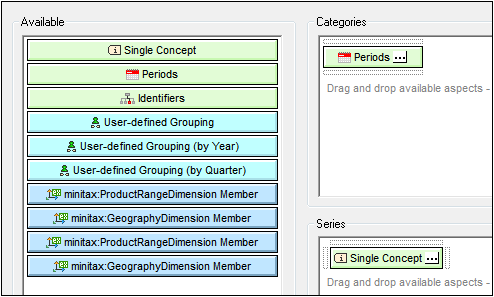
Cette section de la documentation est organisée en deux parties :
•Les catégories décrivent comment les données sont spécifiées pour les Catégories (Axe-X).
•Les Séries expliquent comment les membres des séries sont sélectionnés.
•Les Propriétés de composant décrivent l’ensemble des propriétés de chaque composant.
Après avoir spécifié les paramètres et les données pour le graphique, cliquez sur le bouton OK pour insérer le graphique dans le design. Si vous souhaitez changer les paramètres de graphique ou une sélection de données une fois que le graphique a été inséré dans le design, cliquez avec le bouton de droite et sélectionnez Éditer les Paramètres Graphique.
Exemples de fichiers
Les exemples de graphiques XBRL peuvent être trouvés dans les Graphiques et dossiers XBRL dans le projet d’Exemple de la fenêtre Projet.